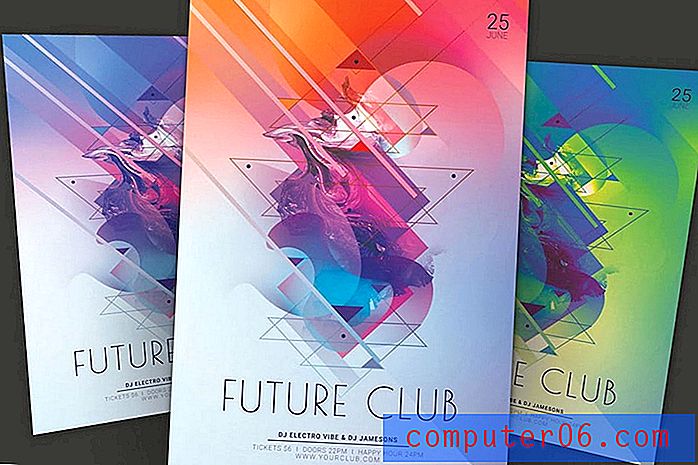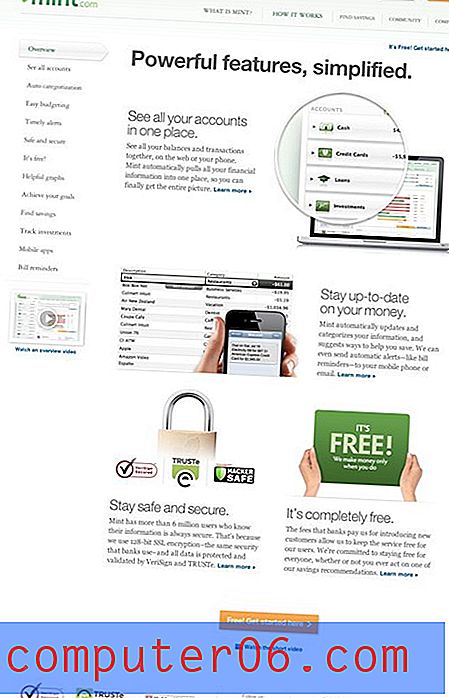Cómo encontrar videos grabados en iOS 7
Si has leído nuestro artículo sobre cómo grabar videos en iOS 7, entonces probablemente hayas acumulado una pequeña colección de videos personales en tu iPhone 5. Pero es posible que tengas problemas para localizarlos, especialmente si los estabas buscando en la aplicación Videos. Esta aplicación es en realidad para películas y programas de TV que has comprado en iTunes o que has transferido a tu dispositivo desde iTunes. Los videos grabados con la cámara del iPhone 5 en realidad se encuentran en un lugar diferente, ya que el iPhone 5 los maneja de manera similar a cómo manejan las imágenes fijas. Continúe a continuación para averiguar dónde se almacenan los videos de su iPhone 5.
¿Necesita otro cable de iPhone 5 para mantenerse en el trabajo? Amazon fabrica uno que es menos costoso que la opción de marca Apple.
¿Dónde están mis videos grabados en el iPhone 5?
Sus videos de iPhone 5 se pueden transferir a su computadora a través de iTunes, o se pueden cargar automáticamente a Dropbox. Personalmente prefiero la opción de Dropbox, ya que no suelo conectar mi teléfono a mi computadora. Las cuentas de Dropbox son gratuitas y obtienes una sorprendente cantidad de almacenamiento gratuito. También puede instalar una aplicación de Dropbox en su computadora, que se sincronizará con su cuenta de Dropbox en línea. Esto significa que puede llevar sus videos e imágenes a su computadora a través de Dropbox sin tener que sincronizarlos en iTunes. Entonces, después de seguir los pasos a continuación, considere suscribirse a una cuenta de Dropbox para poder guardar fácilmente copias de sus videos e imágenes grabados.
Paso 1: toca el ícono de Fotos .

Paso 2: selecciona la opción Videos .
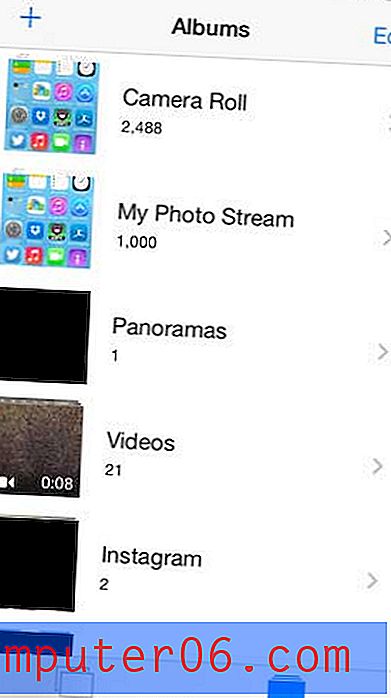
Todos los videos que ha grabado con su iPhone 5 se almacenan en este álbum, y puede verlos tocando la imagen en miniatura del video que desea ver.
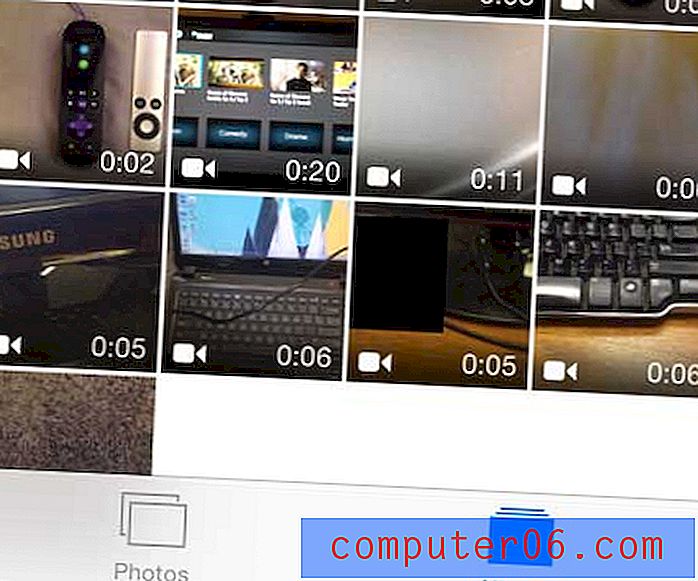
Las imágenes y videos personales son imposibles de reemplazar, por lo que es importante tener un buen plan de respaldo en caso de que el disco duro de su computadora se bloquee o sea robado. Una solución de respaldo fácil es comprar un disco duro externo y usar el programa gratuito CrashPlan para hacer un respaldo automático de las carpetas seleccionadas en ese disco externo. Es muy fácil de configurar, y CrashPlan se encargará automáticamente de las tareas de copia de seguridad cada vez que se conecte el disco duro.
Si sus videos grabados están ocupando mucho espacio en su iPhone 5, entonces debería aprender cómo eliminar videos de su teléfono. Esta es una manera simple de liberar espacio para instalar nuevas aplicaciones o descargar nueva música.